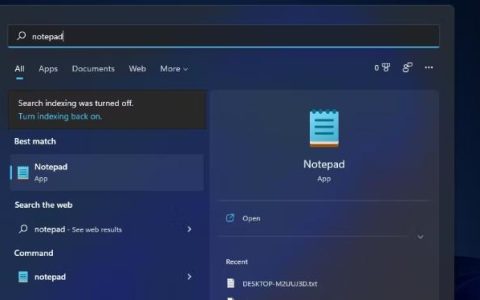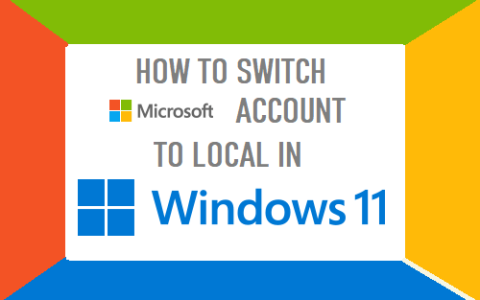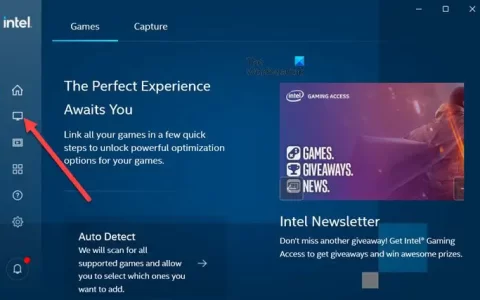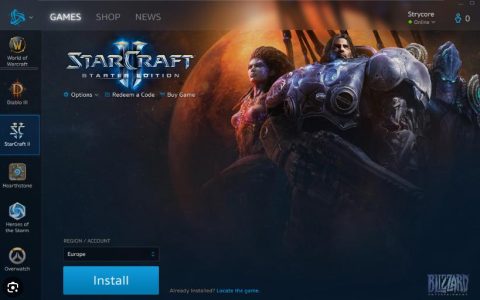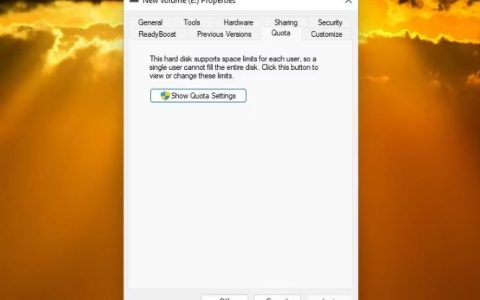在本教程中,我们将向您展示如何在 Windows 11/10 中恢复经典的 Alt+Tab 对话框。您将能够使用在Windows 95中引入并在 Windows XP 中继续使用的XP 样式 Alt+Tab 切换器。这个旧的 Alt+Tab 菜单仅显示应用程序图标并且尺寸紧凑。虽然 Windows 11 的现代 Alt+Tab 菜单看起来相当不错,并显示了已打开应用程序的缩略图预览,但经典的 Alt+Tab 非常简单且不会让人分心,如下图所示。所以,如果你想使用它,那么你可以检查这篇文章中包含的选项。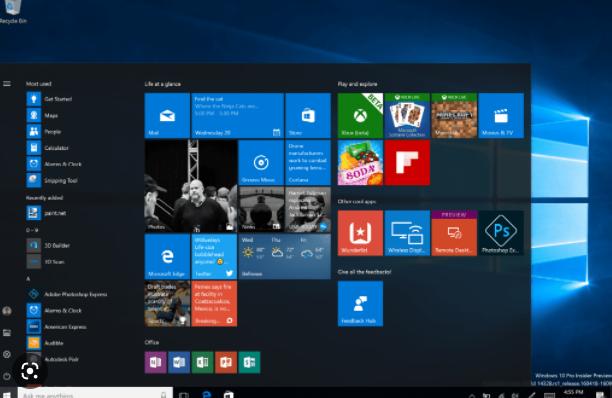
如何在 Windows 11/10 中恢复经典的 Alt+Tab 对话框
可以通过三种不同的方式恢复 Windows 11/10 中的经典 Alt+Tab 对话框。这些都是:
- 使用 Windows 注册表
- 使用终极 Windows Tweaker 5
- 暂时打开经典 Alt+Tab 菜单。
让我们一一使用这些选项。
1] 使用 Windows 注册表
如果你想在 Windows 11 中永久启用经典的 Alt+Tab 对话框,那么你可以使用 Windows 注册表技巧。您随时可以随时返回到现代的 Alt+Tab 对话框。在此之前,请备份 Windows 注册表以备日后需要。现在按照以下步骤操作:
- 打开搜索框,键入regedit,然后按Enter键打开 Windows 注册表(或注册表编辑器)
- 使用以下路径跳转到注册表编辑器中的资源管理器键:
HKEY_CURRENT_USER\Software\Microsoft\Windows\CurrentVersion\Explorer
- 在资源管理器键的右侧部分创建一个新的 DWORD(32 位)值
- 将新值重命名为AltTabSettings
- 双击打开AltTabSettings DWORD 值的编辑框
- 将1放在值数据中
- 按确定按钮
- 重新启动文件资源管理器。
要恢复现代的 Alt+Tab 菜单,请使用上述步骤,并删除您创建的 AltTabSettings 值。重新启动文件资源管理器以添加更改。
2] 使用终极 Windows Tweaker 5
如果您不习惯手动更改 Windows 注册表,那么您还可以使用我们的免费Ultimate Windows Tweaker来恢复 Windows 11 中的 XP 风格 Alt+Tab 切换器。有 200 多个调整可供使用,经典的 Alt+Tab就是这样一个调整。以下是步骤:
- 下载 Ultimate Windows Tweaker 5 的 ZIP 文件并将其解压缩到一个文件夹中
- 执行EXE文件打开工具界面
- 从左侧部分选择自定义类别
- 在右侧的Windows 11选项卡中,选择启用经典 Alt+Tab 菜单选项
- 否则取消选中该选项卡中的其他选项,这些调整也将被应用。你可以使用任何你喜欢的调整
- 按应用调整按钮。
这将自动重新启动文件资源管理器,您可以开始使用旧的 Alt+Tab 菜单。
要禁用经典的 Alt+Tab 菜单,您可以使用上述步骤,取消选中启用经典 Alt+Tab 菜单选项,然后点击应用调整按钮。
3]暂时打开经典的Alt+Tab菜单
这是我最喜欢的一个有趣的技巧。如果您不喜欢调整注册表设置,则可以使用此选项临时打开经典的 Alt+Tab 菜单。以下是步骤:
- 按住左Alt键
- 按下右Alt 键并松开
- 点击Tab键,您将看到经典的 Alt+Tab 菜单。
您可以按住 Tab 键(同时按住左 Alt 键)切换到打开的应用程序。
松开 Alt 键和 Tab 键,选定的应用程序将打开。经典的 Alt+Tab 菜单也将消失,因为使用此技巧它只能显示一次。您可以根据需要多次执行上述步骤以临时打开经典的 Alt+Tab 菜单。
就是这样。
如何找回我的经典 Alt-Tab?
如果您使用的是 Windows 11 计算机并且想要恢复旧的 Alt+Tab 菜单(XP 风格的 Alt+Tab 切换器),也称为经典的 Alt+Tab 对话框,那么您可以通过三种方式来实现。其中包括注册表编辑器方法、Ultimate Windows Tweaker工具以及临时显示旧的 Alt+Tab 对话框的技巧。所有这些带有分步指南的选项都包含在这篇文章中。去看一下。
如何修复 Alt-Tab 故障?
如果Alt+Tab 快捷键在 Windows 11/10 中不起作用,则重新启动文件资源管理器。这可能是一个临时故障,可以通过这样做来解决。如果这不起作用,则打开启用 Peek选项,并运行内置的键盘故障排除程序。否则,重新安装键盘驱动程序。为此,您可以展开设备管理器中的键盘部分,右键单击键盘驱动程序,然后使用卸载设备选项。Windows 将在重启后自动安装键盘驱动程序。